Kontaktinformation
Tel: 018 - 67 6600 tonval 2
Mail: support@slu.se
1) I Teams-inbjudan så finns det två mötes-ID:n. Använd det ID:t som finns under rubriken ”Anslut med en videokonferensenhet”.
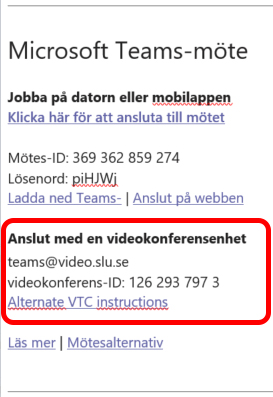
2) Starta igång skärmen i rummet. Tryck på den silverfärgade Cisco-fjärrkontrollen i rummet. Då vaknar videokonferenssystemet ur eventuellt viloläge.

3) Använd styrkorset på fjärrkontrollen för att navigera i videokonferensens system.
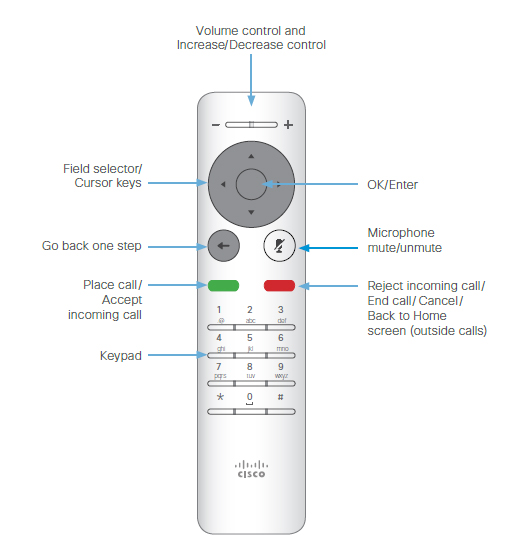
4) Navigera till och klicka på Call. Det visas en ljusblå ring runt den gröna knappen med kamerasymbol.
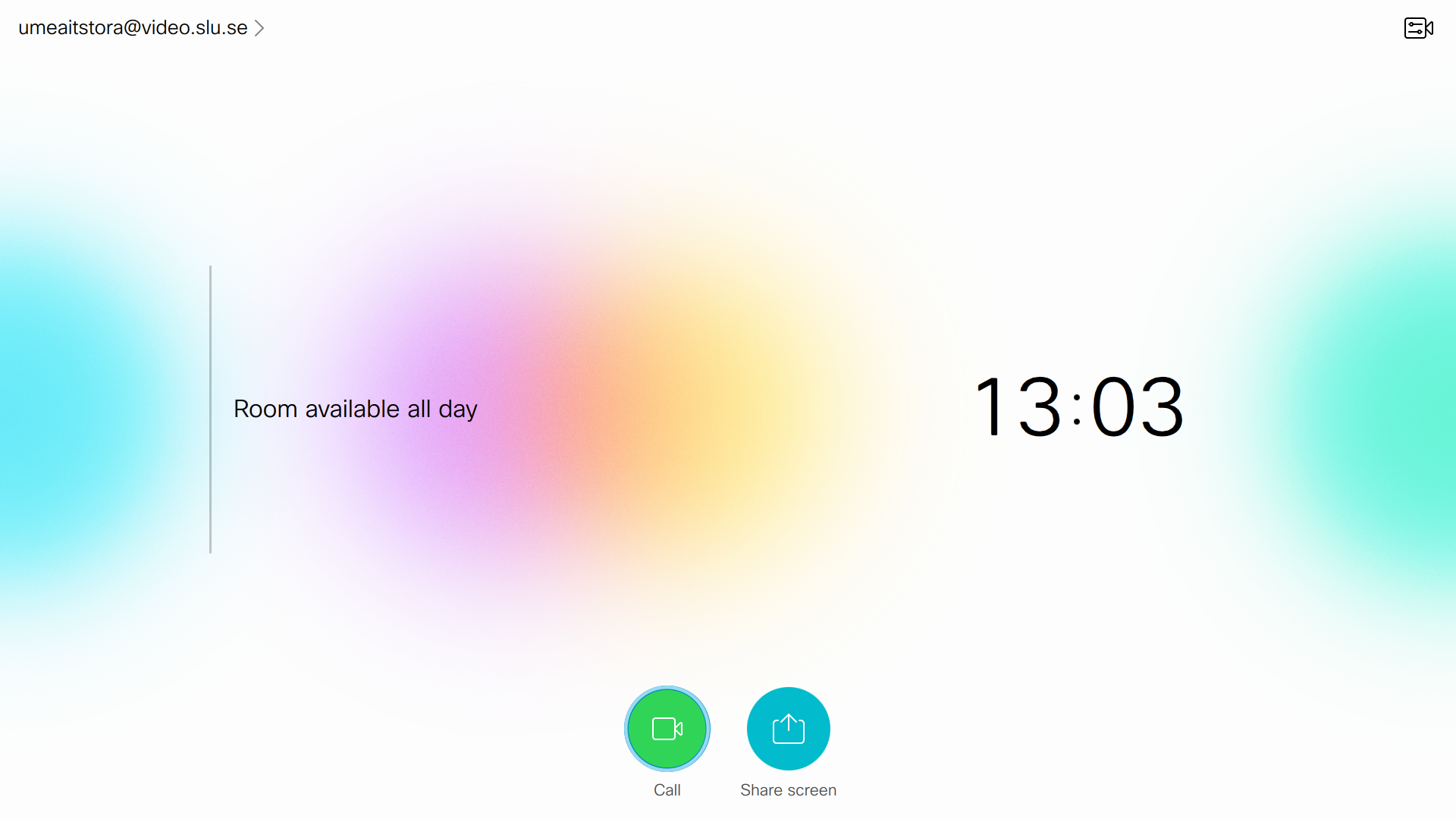
5) Navigera till Directory – Teams.
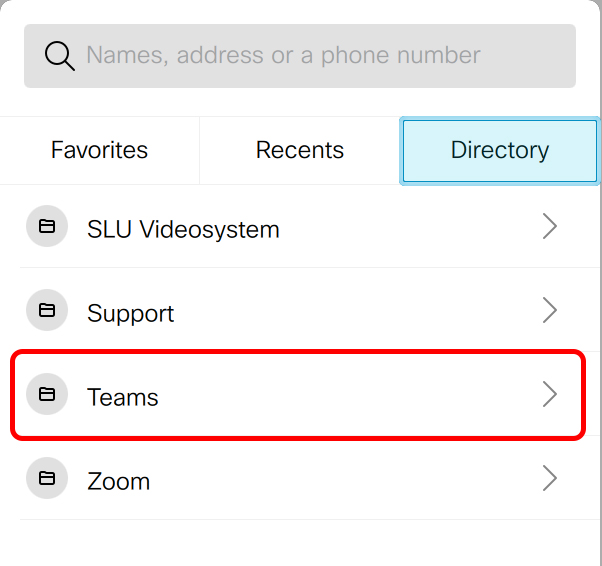
6) Klicka på Teams (SIP) - Call
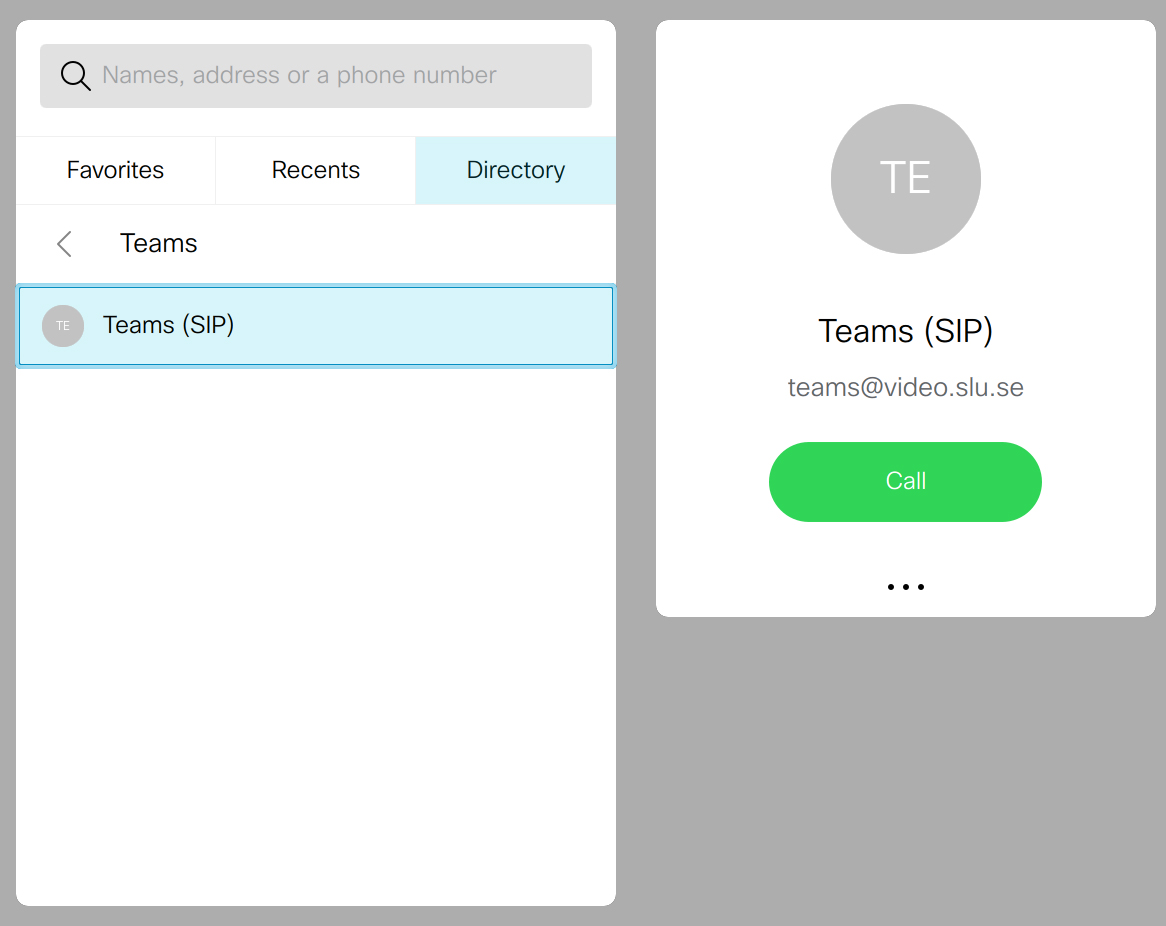
7) Knappa in ditt mötes-ID från ”Anslut med en videokonferensenhet” med fjärrkontrollens knappsats och avsluta med #.
8) Alternativt så kan du ringa direkt på mötes-ID, navigera till sökrutan..
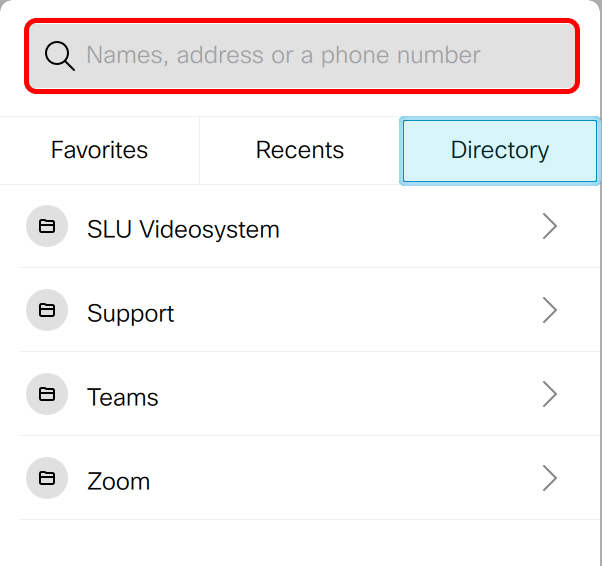
9) Använd därefter fjärrkontrollens knappsats och knappa in ditt mötes-ID från ”Anslut med en videokonferensenhet”.
Börja med 99. (99xxx xxx xxx x)
10) Tryck sedan på den gröna knappen på fjärrkontrollen för att ringa numret.
11) Ifall det visas en överstruken mikrofon på en vit platta i mitten av skärmen till höger. Då är videokonferenssystemets mikrofoner avslagna.
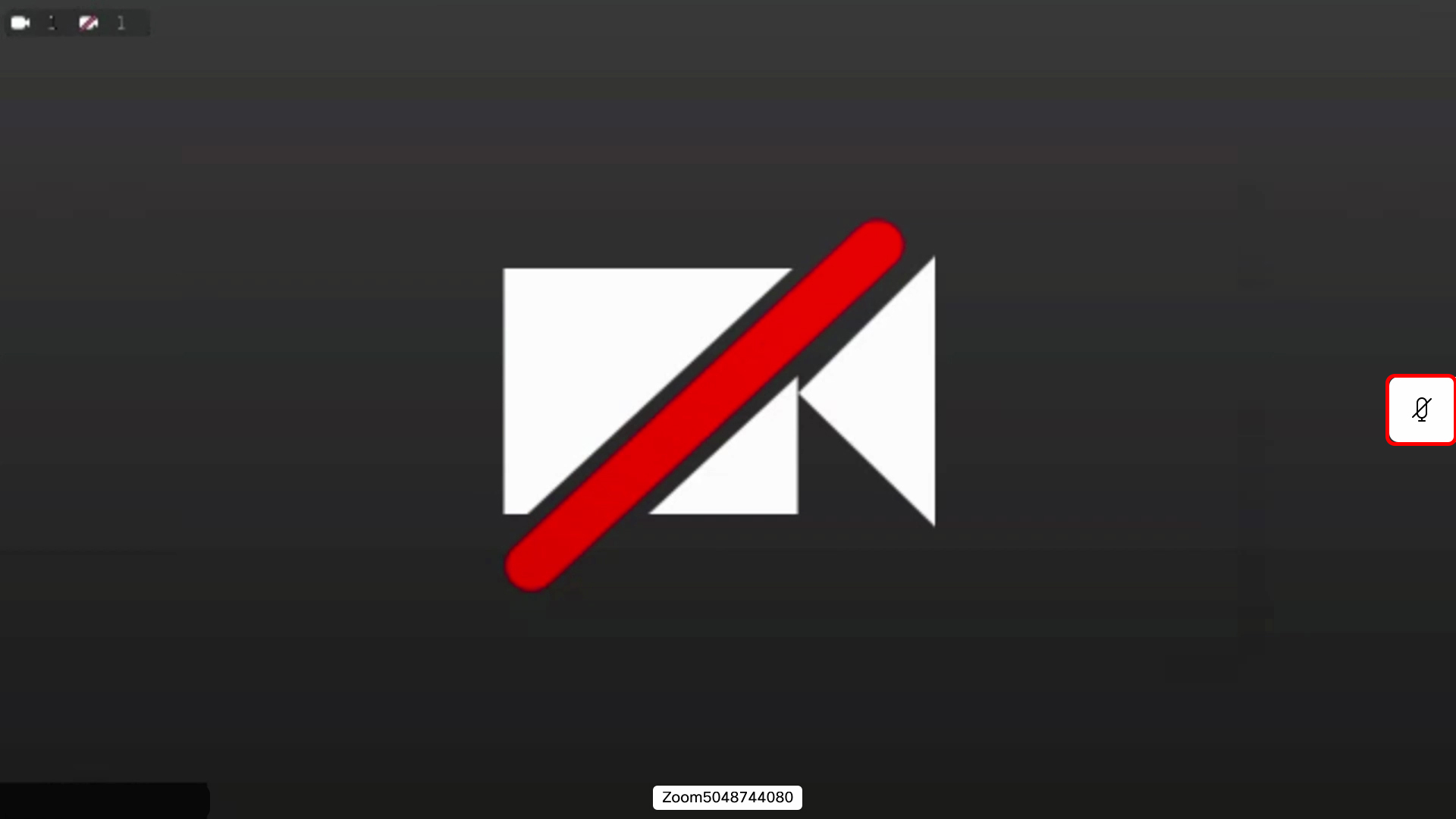
12) För att slå igång videokonferenssystemets mikrofoner så trycker man på knappen med den mikrofonen på fjärrkontrollen.
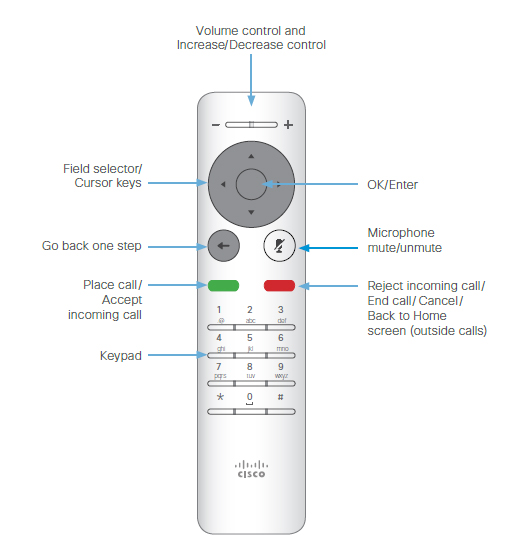
Tel: 018 - 67 6600 tonval 2
Mail: support@slu.se